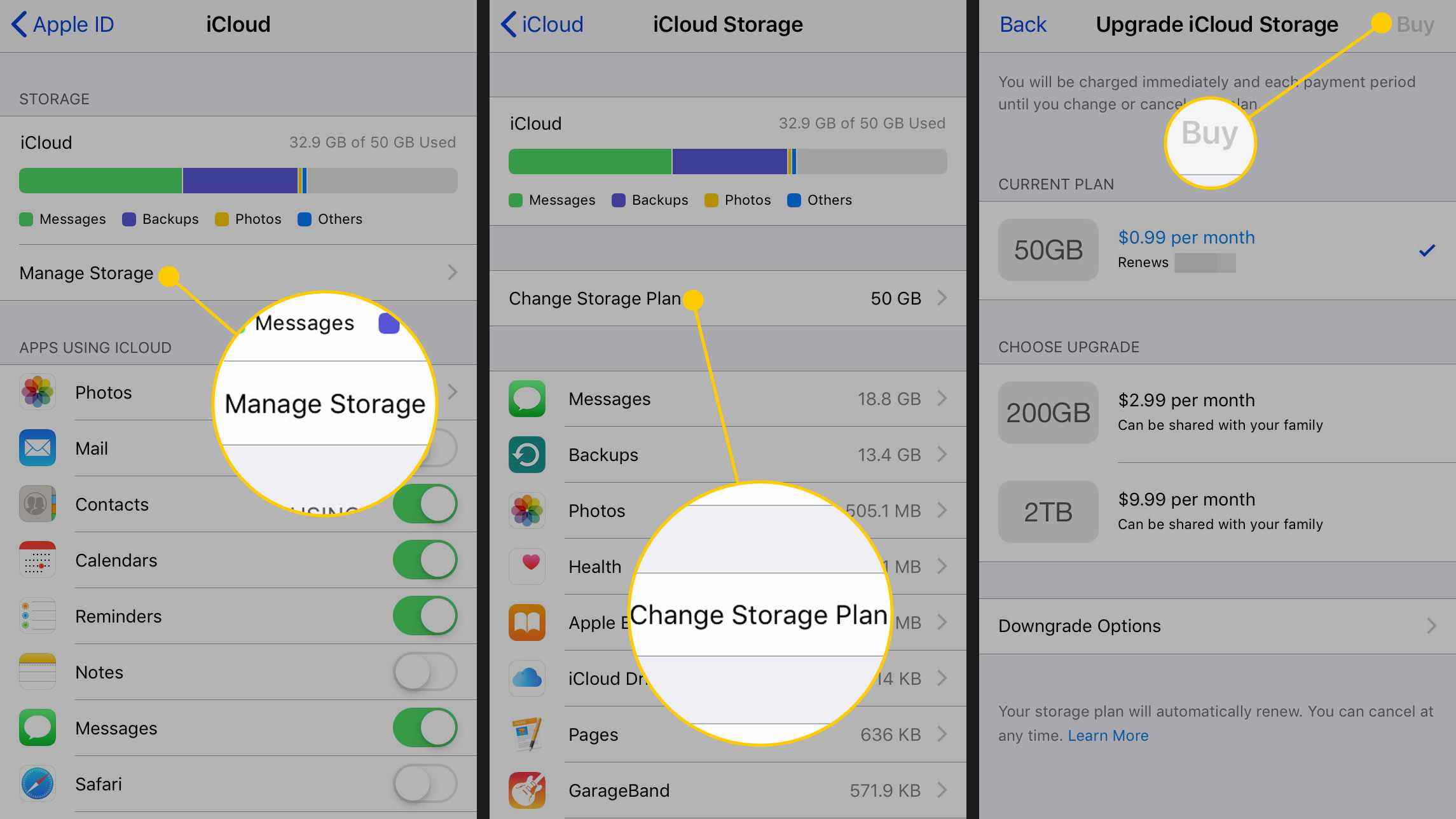Co vědět
- Na každém zařízení přejděte na Nastavení > iCloud > přepněte na kategorie aplikací a obsah, který chcete synchronizovat s iCloudem.
- iCloud funguje s většinou zařízení Apple včetně iPhonů a iPadů a lze k nim přistupovat na zařízeních Windows a na webu.
- Služba iCloud je zdarma a dodává se s 5 GB úložiště.
Tento článek vysvětluje, jak synchronizovat váš iPhone a iPad pomocí služby iCloud. Pokyny platí pro telefony iPhone a iPad se systémem iOS 12 nebo iOS 11.
Nemůžete synchronizovat iPhone přímo s iPadem?
Váš iPhone a iPad není možné synchronizovat stejným způsobem, jakým je synchronizujete s počítačem (propojením obou zařízení kabelem nebo připojením přes W-Fi a přesunem dat mezi zařízeními tam a zpět). Existuje pro to několik důvodů:
- Apple nenavrhl zařízení ani iOS tak, aby fungovaly. Jedním ze základních konceptů způsobu, jakým mobilní zařízení iOS spravují data, je přístup k datům v cloudu, na internetu nebo na stacionárních počítačích. To je místo, kde webový server, cloudové úložiště nebo váš domácí počítač přicházejí do obrazu.
- Žádný výrobce nevyrábí kabel, který můžete použít k propojení obou zařízení.
Řešení: iCloud
Pokud chcete synchronizovat data na iPhonu a iPadu, použijte Apple iCloud, aby byla všechna vaše zařízení neustále synchronizována. Dokud se obě vaše zařízení připojí k internetu a budou mít stejná nastavení iCloudu – a budete k nim přistupovat pomocí stejného Apple ID – zůstanou synchronizované. ICloud nastavíte takto:
-
Otevři Nastavení aplikaci na jednom zařízení, klepnutím na své jméno otevřete obrazovku Apple ID a poté vyberte iCloud.
-
Zapněte přepínače vedle každé kategorie aplikace a obsahu, který chcete synchronizovat mezi iPhonem a iPadem. Tento postup opakujte s druhým zařízením. Aby synchronizace fungovala, musí být nastavení na obou zařízeních nastavena shodně.
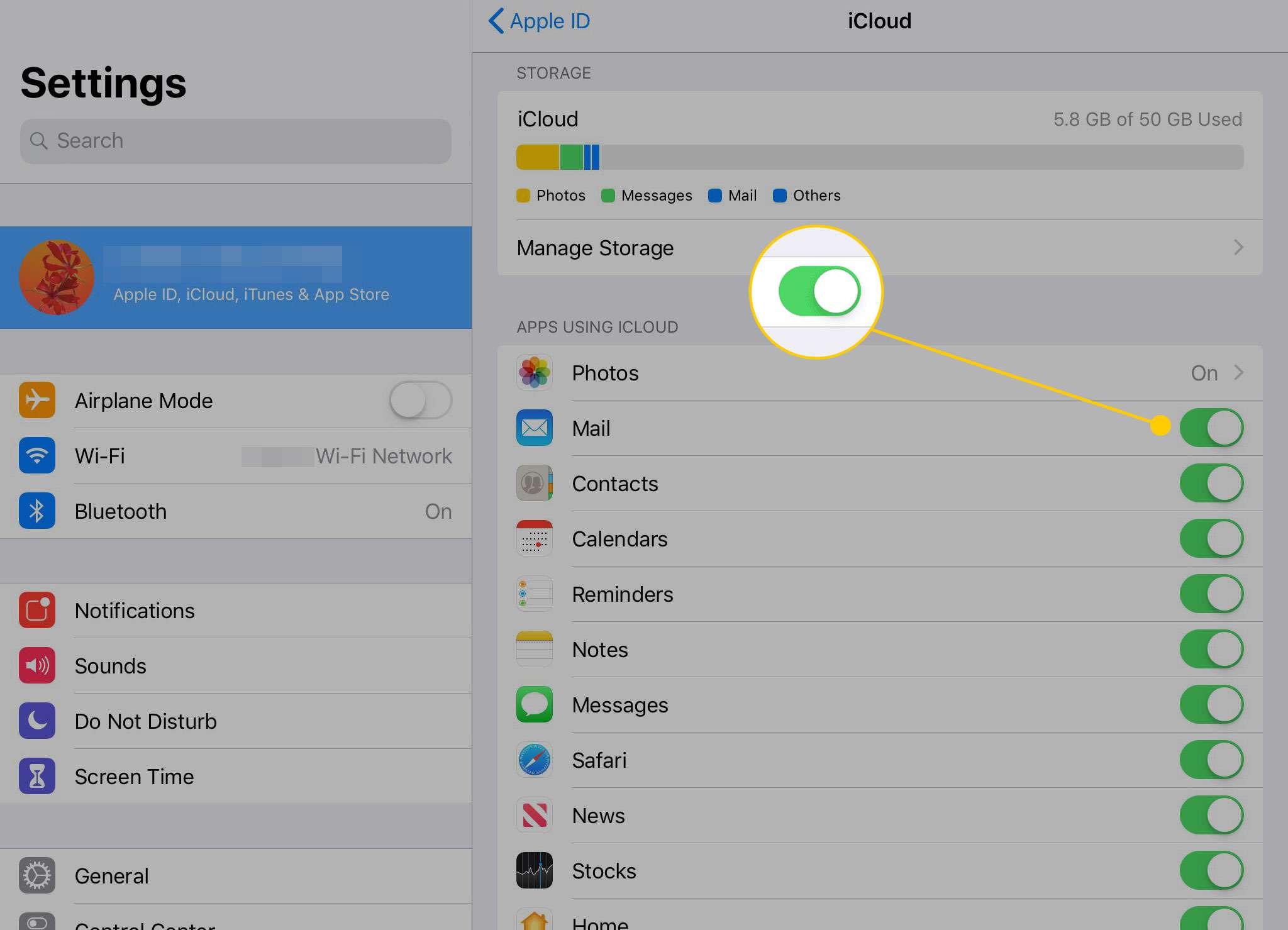
-
Jít do Nastavení > Hesla a účty a zajistěte, aby byly e -mailové účty na obou zařízeních nastaveny stejně.
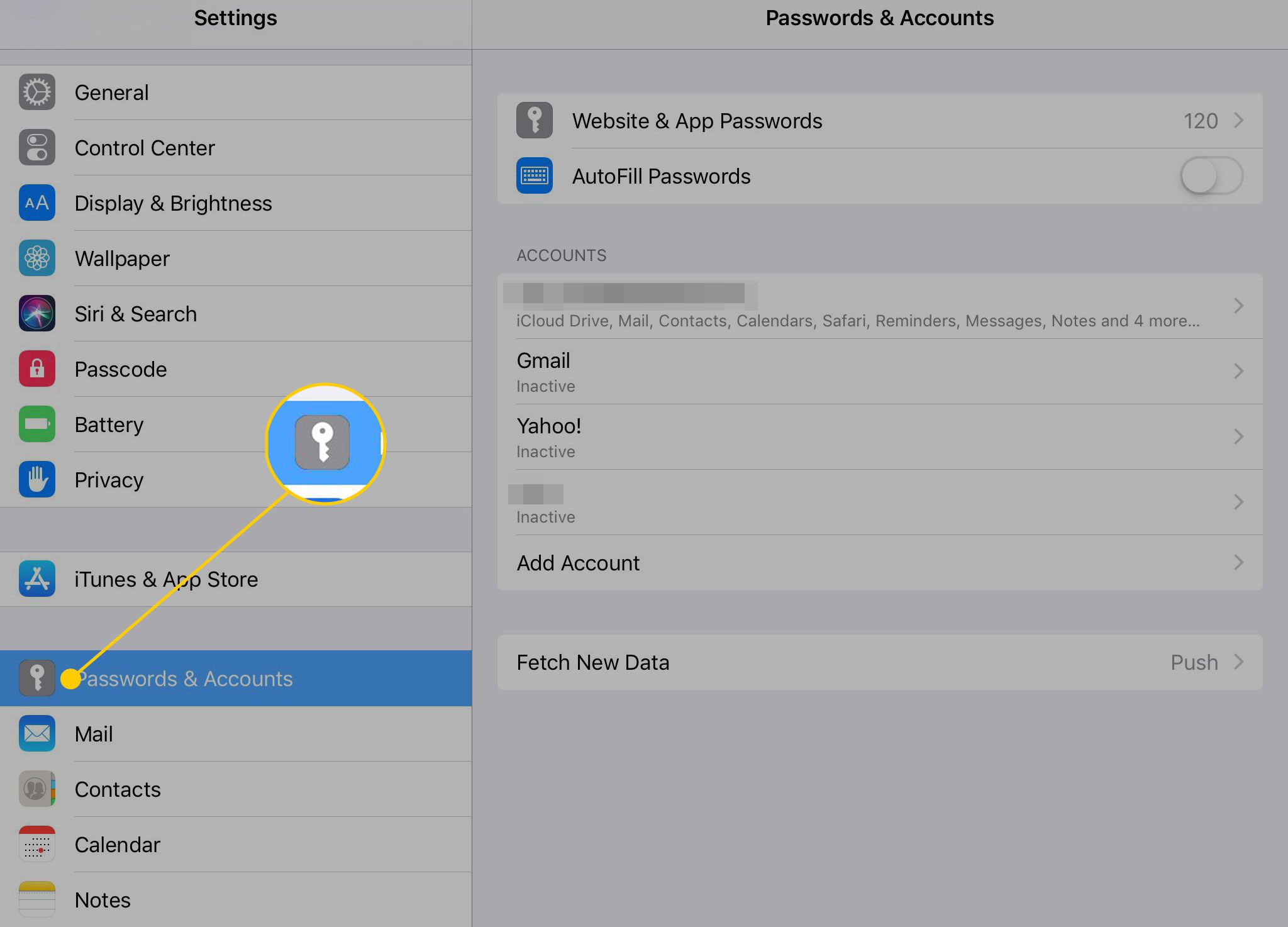
-
Jít do Nastavení > iTunes & Obchod s aplikacemi a zapněte automatické stahování pro Hudba, Aplikace, Knihy a audioknihy, a Aktualizace na obou zařízeních přesunutím přepínačů vedle nich do Na/zelená poloha.
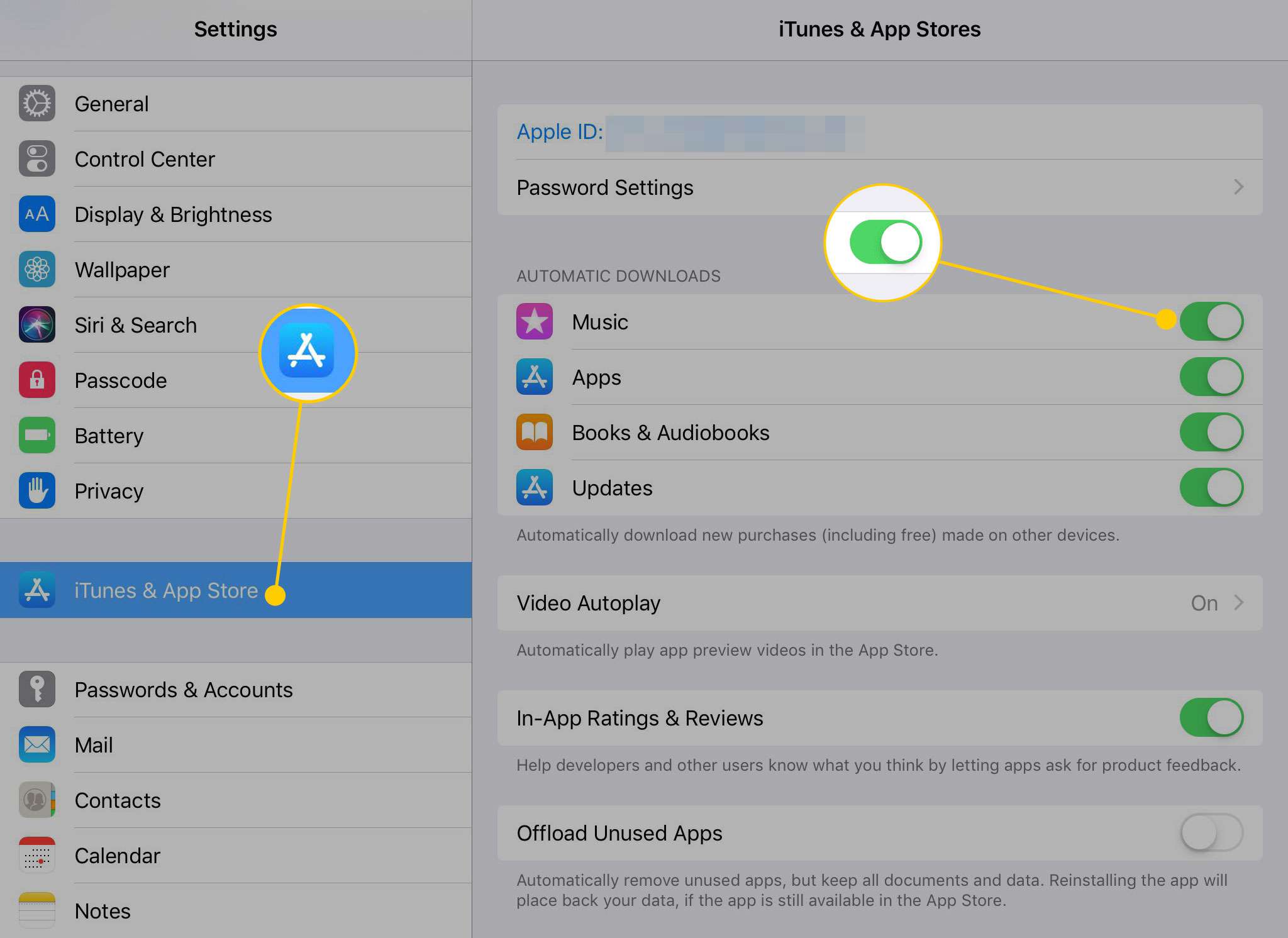
Jakmile na obou zařízeních nastavíte iCloud, zůstanou synchronizovány. Tento přístup udržuje většinu vašich informací na obou zařízeních identickou. ICloud je přístupný na zařízeních iOS, macOS a Windows a uchovává vaše data v bezpečí, když jsou v úložišti a při přenosu.
Získejte další úložný prostor na iCloudu
Služba iCloud je od společnosti Apple zdarma a dodává se s 5 GB úložiště. Množství použitého úložiště na iCloudu se zobrazuje v horní části obrazovky nastavení iCloudu. Pokud vám to nestačí, nebo se blížíte limitu, můžete si od společnosti Apple zakoupit tarify 50 GB, 200 GB nebo 2 TB od 0,99 $ měsíčně. Přejděte na obrazovku nastavení iCloudu a klepněte na Správa úložiště > Změňte plán úložiště.